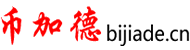1.對于windows操作系統,使用操作系統的搜索程序功能,搜索程序“mstsc”。
2.按回車啟動這個遠程登錄程序。
3.輸入公有IP地址,點擊“顯示選項”,用戶名輸入用戶名。
4.點擊連接,會要求輸入密碼。
5.進入云機。
6.登錄后可以點擊窗口右上角的全屏視角。
7.因為這是走SSH協議,所以安全性還是有的,基本上是保密信道通信。云機不出問題的話是一直在運營商的機房內運行的,所以不要隨便在云機的操作系統內關閉計算機,這樣的話就在運營商的機房把云機給關了。要退出云機,直接點遠程桌面連接窗口的右上角的紅叉叉就行了。
8.在遠程登錄窗口操作云機就像操作你自己的電腦一樣就行了。只是上網有一點點麻煩,哈哈,因為服務器級操作系統對安全性的要求比較高,所以沒啥事別在云機上上那些亂七八糟的網站(包括百度),否則云機的操作系統的防火墻會煩死你的。
9.因為你在自己電腦上對云機的操作都會被你自己電腦的操作系統數據化成一個包傳輸到云計算中心,所以你不用擔心自己這邊的網速不好會對云機那邊的網速產生影響;而且和你在自己電腦上開虛擬機也不一樣,在你自己的電腦上操作云機不會占用你的電腦的硬件資源,所以不會對你的電腦造成太大負載壓力。理論上來說,只要你這邊保持哪怕是微弱的網絡連接,都可以比較流暢的操作云機,因為在云機內上網走的是云計算中心的網線,這個網線的訪問速度一般都是有保障的(雖然這根網線的帶寬是要計費的)。